老白菜v7坏盘分区器扫描磁盘使用教程
来源:www.laobaicai.net 发布时间:2014-09-29 10:35
现如今电脑技术正飞速发展着,但是我们的电脑却没有时时刻刻都在更换,许多用户的电脑硬盘使用久了便会出现一些问题,如坏道分区,数据丢失或者是硬盘损坏等。那么当我们电脑在使用的过程中,如何检测自己的电脑硬盘,以证明自己硬盘是否存在坏道分区呢?下面就一起来学习老白菜v7坏盘分区器扫描磁盘使用教程,教会你自己动手检查磁盘分区。
1.将制作好的老白菜u盘启动盘插入usb接口(台式用户建议将u盘插在主机机箱后置的usb接口上),然后重启电脑,出现开机画面时,通过使用启动快捷键引导u盘启动进入到老白菜主菜单界面,选择“【06】运行最新版DiskGenius分区工具”;回车确认,如下图所示
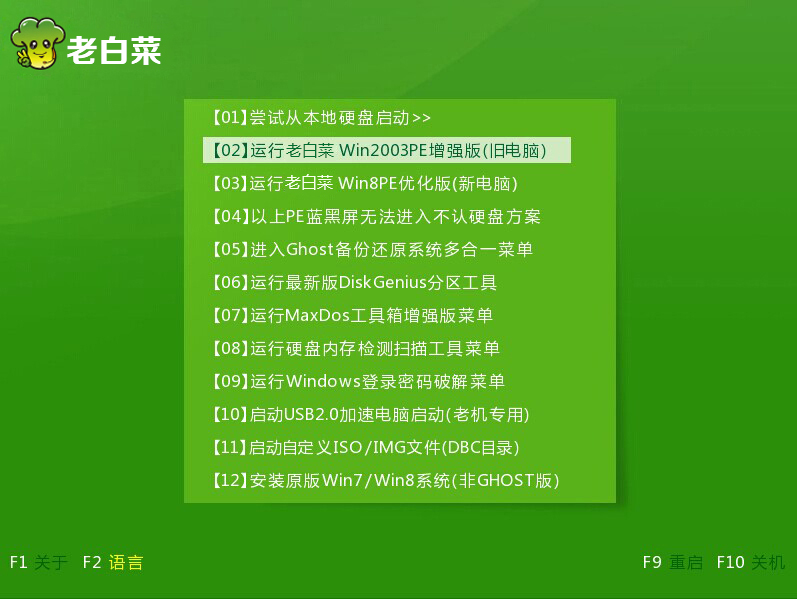
2.来到DOS工具菜单,输入"fbdisk"回车确认打开FBDISK硬盘分区器。如下图所示
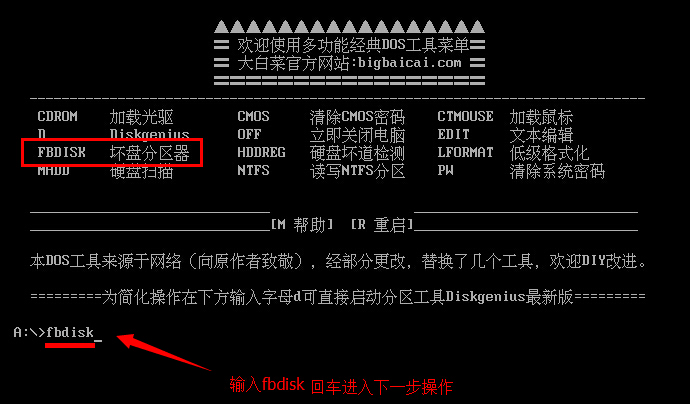
3.这边我们选择自己的硬盘进入下一步操作。如下图所示
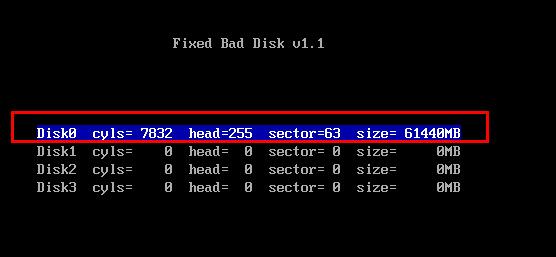
4.来到检测界面,系统提示你按"Y"开始检测工作。如下图所示
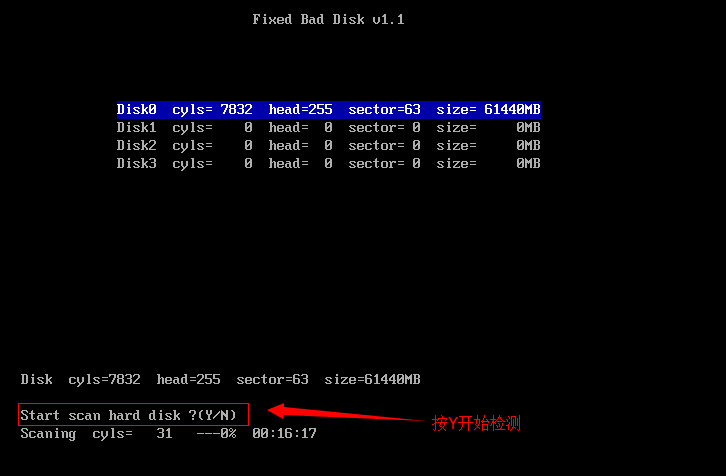
5.耐心等待检测的完成,在检测完成之后,提示是否写入硬盘按“Y”完成操作。如下图所示
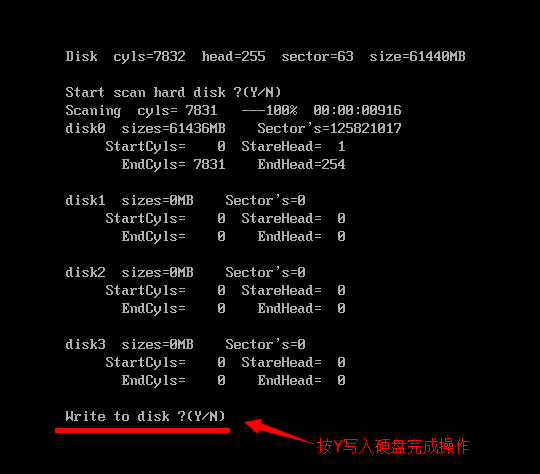
以上就是老白菜v7坏盘分区器扫描磁盘使用教程,有上述情况的用户可以尝试老白菜使用教程对自己的硬盘进行检测看看,希望以上的老白菜使用教程可以给大家带来更多的帮助。
推荐阅读
"老白菜电脑系统维护必备神器"
- 老白菜电脑装机维护好工具 2025-07-28
- 老白菜U盘启动盘:电脑装机维护的实用利器 2025-07-25
- 联想小新 Air 14 2022版笔记本安装win10系统教程 2024-05-07
- 戴尔灵越14 Pro 2022版笔记本安装win7系统教程 2024-05-07
红米Book Pro 14 锐龙版 2022笔记本安装win11系统教程
- 联想IdeaPad 15s 2022版笔记本安装win7系统教程 2024-05-05
- 联想小新 Pro 14 2022 锐龙版笔记本安装win11系统教程 2024-05-05
- 外星人X14 R1笔记本使用老白菜u盘一键安装win10系统教程 2024-05-05
- 华为MateBook D 15 2022版笔记本安装win7系统教程 2024-05-04
老白菜下载
更多-
 老白菜怎样一键制作u盘启动盘
老白菜怎样一键制作u盘启动盘软件大小:358 MB
-
 老白菜超级u盘启动制作工具UEFI版7.3下载
老白菜超级u盘启动制作工具UEFI版7.3下载软件大小:490 MB
-
 老白菜一键u盘装ghost XP系统详细图文教程
老白菜一键u盘装ghost XP系统详细图文教程软件大小:358 MB
-
 老白菜装机工具在线安装工具下载
老白菜装机工具在线安装工具下载软件大小:3.03 MB










